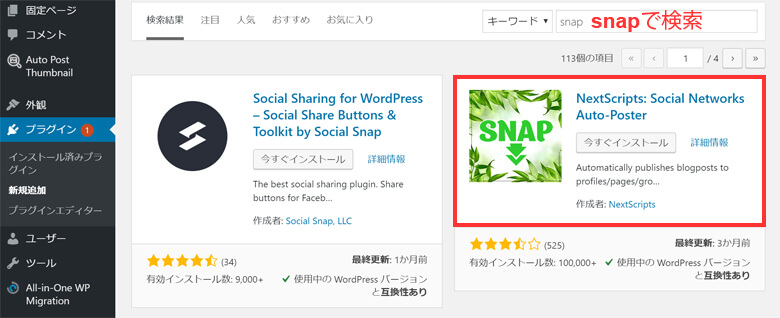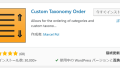こんばんわ。ラビです。
ブログ を運営していてSNSアカウント(TwitterやFacebookなど)をお持ちの方は記事を投稿する時に、
「snsに手動で投稿を拡散するのめんどくさいなぁ、、、」
「SNSに自動で投稿できる機能はないかな?」
と考えたことはないですか?
手動でやるのも悪くはないんですが、投稿数が多い人や、連携するSNSがたくさんある人は大変ですよね。
今日は数多くwordpressカスタマイズの案件をこなしてきた現役webデザイナーの私が、そんな方にぴったりのWordpressプラグインを紹介したいと思います。
wordpressで編集した記事をSNSに自動投稿できるプラグイン「Social Networks Auto-Poster」
wordpressの自動投稿と言うと、まっさきにjetpackを思い浮かべる方も多いかと思います。
確かにjetpackはお手軽に導入できるし多機能で優秀なプラグインなのですが、多機能さゆえに他のプラグインとぶつかることが多く、長くブログを運用していくうえでエラーと戦うことになる可能性が高いプラグインです。
SNS連携させるためにWordPress.com(アメブロみたいな感じのブログプラットフォームサービス)のアカウントも必要になりますし。
上記の理由から通常のWordpressで運用する場合は基本jetpackは入れないようにしています。
そうなると別の手段で自動投稿する方法を考えるわけですが、うってつけのプラグインを発見しました。
それがこちら!
以下「SNAP」と略。名前長い 笑
無料版と有料版で分かれているのですが、無料版でも基本的に、
- wordpressの新規記事を公開した際、連携したSNSアカウントに記事を自動投稿できる
- ハッシュタグや追加パラメータ・短縮URLなども設定可能
- 投稿フォーマットあり。絵文字もサポート
などなど、十分すぎる機能の利用ができます。
ほかにどんなことが出来るのか気になる方は、公式サイトに機能一覧の詳細があるので、気になる方は見てみてください。
SNAP WordPressプラグインとAPIの機能説明
それではさっそく使い方を見ていきましょう。
SNAPのwordpress自動投稿設定手順
まず前提として、連携するSNSのアカウントは開設しておいてください。
なお、この記事では、代表的なTwitterとFacebookを例に挙げて説明していきます。
手順1 SNAPのインストール
ここは通常どおりWordpressの管理画面から「プラグイン」の「新規追加」」を選択し、SNAPをインストールしてください。
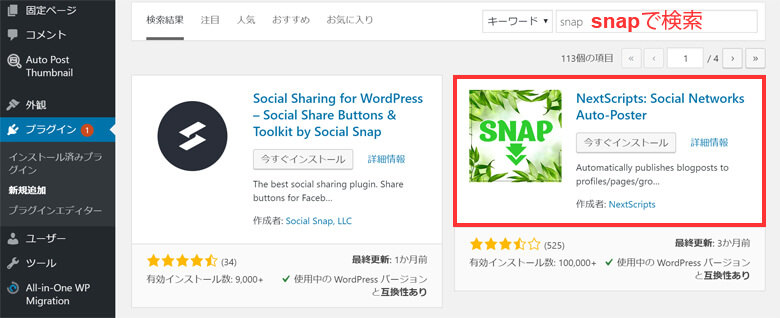
手順2 TwitterまたはFacebookのAPIキーを取得する
次にAPIキーという、プラグインを使うための鍵を取得します。
取得方法をかなり詳しく掲載している記事があったのでこちらを参考にどうぞ。
終わったら戻ってきてね 笑
余談ですがtwitterは審査があり謎に200文字のアプリ取得の理由を説明しろという読書感想文のようなものが必要になります。
google翻訳で内容に沿った文章を適当に用意して貼り付けましょう。
英語ができる方は該当しませんが 笑
手順3 SNAPにSNSアカウントを連携
手順2でAPIキーの取得が完了したらいよいよSNSをSNAPへ連携していきます。
まずはWordpress管理画面左側のメニューSNAPAutoPosterからAccountsを選択。その後、現れた「Add new account」をクリックしてください。
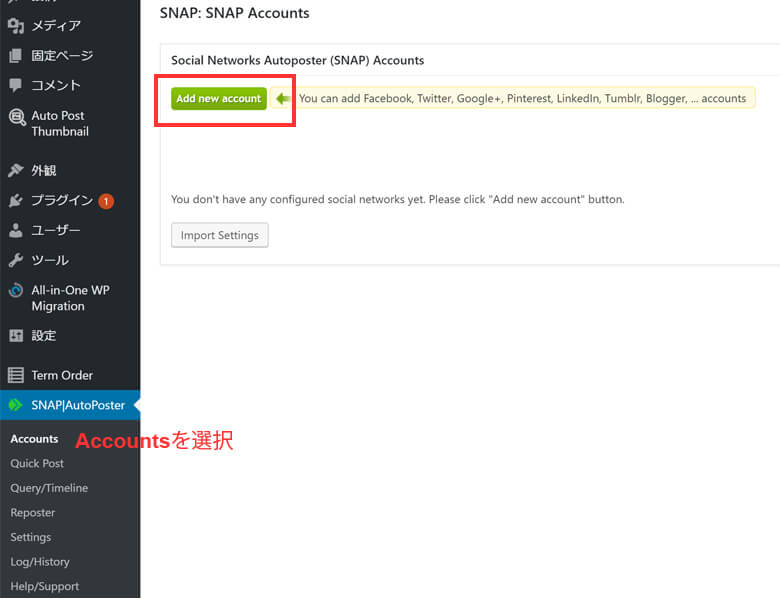
するとSNSの選択画面が出るかと思うので、こちらで自動投稿をしたいSNSのロゴをクリックしましょう。
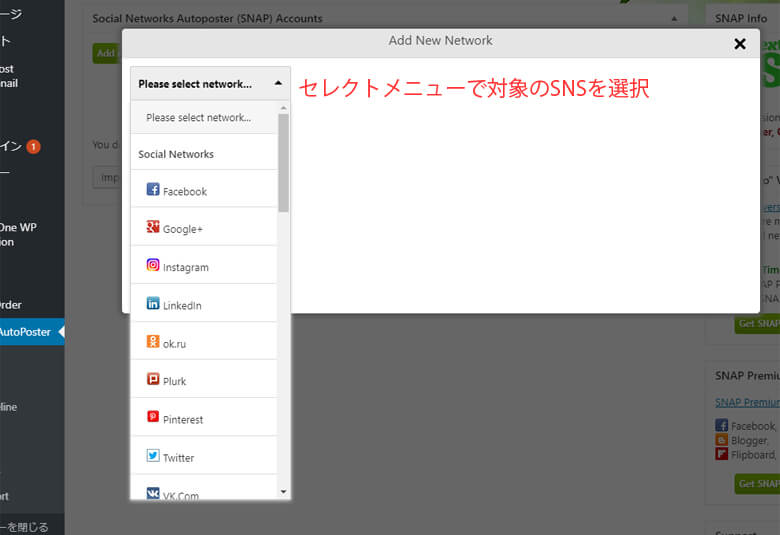
選択したSNSの設定画面が出ましたか?
ここからはSNS別に説明をしていきますね。
Twitterの人はそのまま読み進めてください。
Facebookの人はこちらをクリック。
twitterに自動投稿連携
まずはこちらのリンク先でTwitterデベロッパーにログインし、手順2で作成した「API Key」「API Secret」「Access Token」「Access Secret」をコピペしておきましょう。
すでに用意されている方はそのままお進みください。
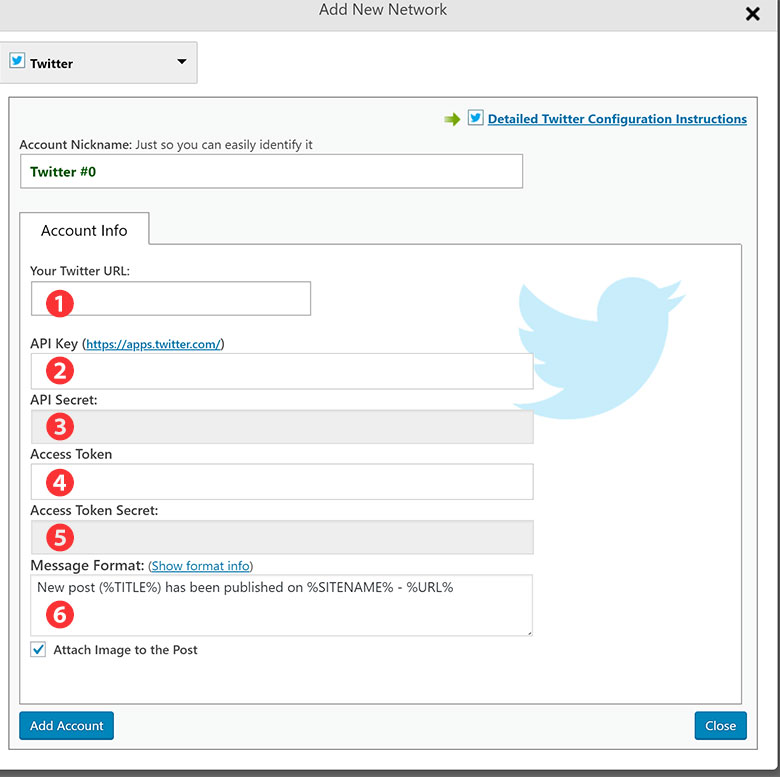
画像内の番号は以下のとおりです。
- 連携するTwitterアカウントのURLを入力
- 手順2で取得したAPI Keyを入力
- 手順2で取得したAPI Secretを入力
- 手順2で取得したAccess Tokenを入力
- 手順2で取得したAccess Secretを入力
- 自動投稿する際の投稿内容を設定
以上で設定完了です。
設定が完了したら念のため、自動投稿がツイートされるか確認してみましょう。
facebookに自動投稿連携
まずはこちらのリンク先からFacebookデベロッパーにアクセスし、手順2で作成した「アプリID」と「App Secret」をコピペしておきましょう。
すでに用意されている方はそのままお進みください。
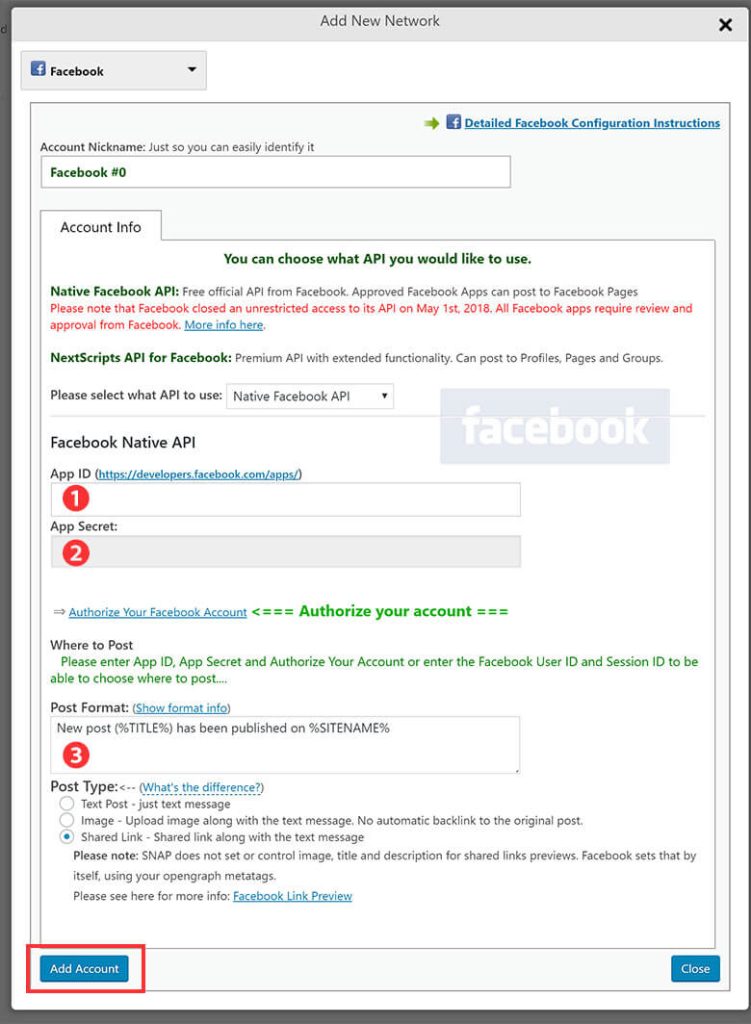
画像内の番号は以下のとおりです。
- 手順2で登録したアプリIDを入力
- 手順2で取得したApp Secretを入力
- 自動投稿する際の投稿内容を設定(項目内にある選択ボタンはどのような表示で投稿するかを選択できます)
以上で設定は完了です。
設定が完了したら念のため、自動投稿が投稿されるかFacebookで確認してみましょう。
まとめ
いかがでしたか?
今回は代表的な二つのSNSをベースに説明をしましたが、SNAPにはほかにも多様なソーシャルネットワークがサポートされているので、かなり幅広く対応することができるようになっています。
なるべく自動化できるところは自動投稿にして、良い記事を書くための時間にあてたいトコロですね。
ちなみに有料版は$49.95ドルで利用可能です。1年間は無料で利用ができるそうなので、気になる方はぜひお試しください。
それではまた!